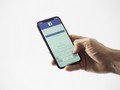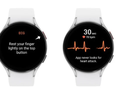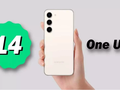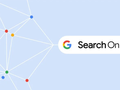1. Cài đặt quyền cho phép truy cập trên iPhone
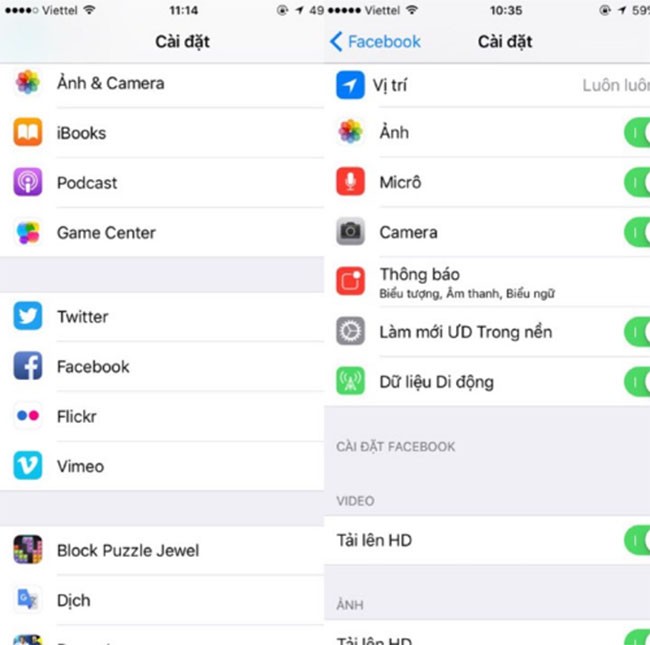
Nếu bạn đã cài đặt Messenger, WhatsApp và Instagram, bạn có thể làm tương tự, áp dụng các quy tắc tương tự.
2. Cài đặt quyền cho phép truy cập trên Android
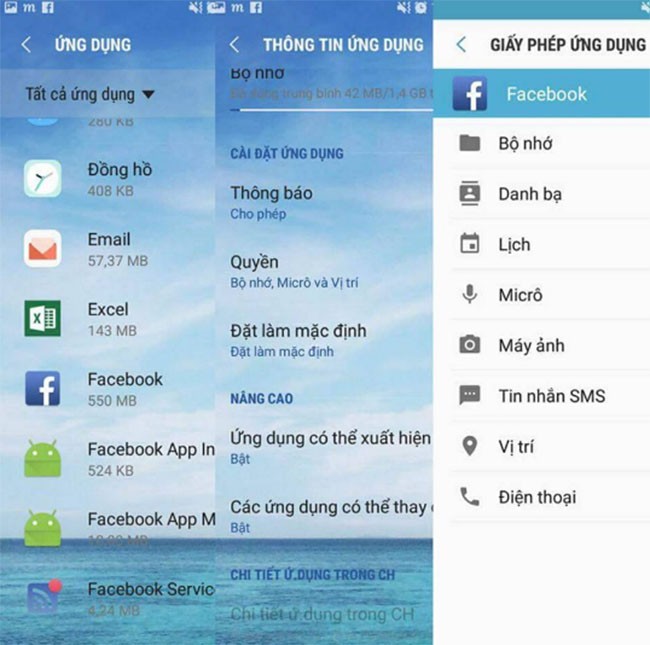
Đi vào Cài đặt → Ứng dụng → Facebook → Quyền. Bây giờ xuất hiện rất nhiều suy đoán xung quanh rằng Facebook có thể hoặc không thể sử dụng microphone trên điện thoại của bạn để lắng nghe những từ khóa nhắm tới mục tiêu quảng cáo. Điều này không chắc là đúng hay sai nhưng nếu bạn lo lắng, hãy tiếp tục vô hiệu quyền truy cập vào Micro và Máy ảnh. Bất cứ khi nào bạn muốn chia sẻ một clip hoặc hình ảnh, không chụp qua các ứng dụng Facebook. Thay vào đó, vào Camera của bạn, chụp ảnh, quay lại video và chia sẻ chúng trên Facebook theo cách thủ công.
Nếu bạn đã cài đặt Messenger làm tương tự như trên, cũng như với Instagram và WhatsApp. Bạn có thể dễ dàng chia sẻ video và hình ảnh mà bạn đã chụp bằng Máy ảnh của mình thông qua các ứng dụng đó - không có lý do gì để cung cấp cho họ quyền truy cập vào dữ liệu của điện thoại.
3. Cài đặt Bảo mật trên Facebook
Hãy mở ứng dụng Facebook và truy cập vào menu. Cuộn xuống Cài đặt Tài khoản → Bảo mật. Trong mục "Quản lý tài khoản", bạn sẽ có thể quản lý dữ liệu về tiểu sử của bạn như thành phố bạn sinh sống, trường học, nơi làm việc, số điện thoại, gia đình và người thân. Nếu bạn xóa những thông tin này ngay bây giờ, không có gì bảo đảm chúng sẽ bị xóa sạch khỏi Internet mãi mãi. Nhưng ít nhất hãy ghi nhớ về những gì bạn đã chia sẻ và những gì bạn không muốn chia sẻ trong tương lai.
Trở lại Bảo mật, tùy chọn "Giới hạn người có thể xem bài viết trong quá khứ " cũng là lựa chọn tuyệt vời nếu bạn đột nhiên cảm thấy hối tiếc về việc chia sẻ quá nhiều bài đăng với cài đặt Công khai hoặc Bạn của bạn bè. Về cơ bản, nó sẽ ngay lập tức chuyển đổi tất cả các bài viết của bạn mà bạn đã từng thực hiện vào cài đặt "Bạn bè". Điều này có nghĩa là bất kỳ ai không được đánh dấu là "người quen" hoặc bất cứ ai không phải là bạn của bạn sẽ không thể nhìn thấy chúng, trừ khi họ được gắn thẻ trong bài viết.
Quay lại Cài đặt Tài khoản và kéo xuống đến ứng dụng phụ. Dưới đây là bảng phân tích những gì bạn có thể làm trong mỗi thẻ:
1. Đã đăng nhập bằng Facebook - điều này sẽ cung cấp cho bạn danh sách tất cả các ứng dụng, cuộc thăm dò, trò chơi và dịch vụ mà bạn đã đồng bộ hóa với Facebook. Ngay cả khi bạn gỡ cài đặt ứng dụng, dịch vụ vẫn có quyền truy cập hồ sơ của bạn. Vì vậy, xem lại chúng một cách cẩn thận và xóa bất kỳ những gì bạn không còn sử dụng.
2. Nền tảng - đây là tùy chọn "cho phép tất cả" cho các ứng dụng ở mục trên. Nếu bạn muốn ngăn chặn nền tảng Facebook tương tác với bất kỳ trang web nào, bất kỳ ứng dụng nào và bất kỳ dịch vụ nào bạn đã ghé thăm, hãy bật tính năng vô hiệu hóa. Điều này có nghĩa là, kể từ bây giờ, bạn sẽ phải sử dụng các phương pháp khác để đăng nhập vào các ứng dụng khác, nếu có sẵn.
3. Các ứng dụng những người khác dùng - vấn đề chính của vụ bê bối Cambridge Analytica không chỉ là họ đã khai thác hồ sơ của những người đã tham gia một bài kiểm tra trực tuyến mà còn thu thập được tất cả dữ liệu trên danh sách bạn bè của những người đó. Trên thực tế, nhiều ứng dụng sẽ thực hiện việc này - họ sẽ yêu cầu truy cập vào danh sách bạn bè của bạn và sau đó thu thập tên, hình ảnh, bài đăng, thành phố hiện tại, các hoạt động,... Ấn vào mục và tắt tất cả mọi thứ.
4. Phiên bản cũ của Facebook dành cho di động - menu này chỉ nên quan tâm đến bạn nếu bạn có một điện thoại thông minh cổ điển với một Facebook thực sự cũ. Tùy chọn này cho phép bạn khóa cài đặt mặc định cho đối tượng của bài đăng, trong trường hợp bạn vẫn sử dụng smartphone cũ.
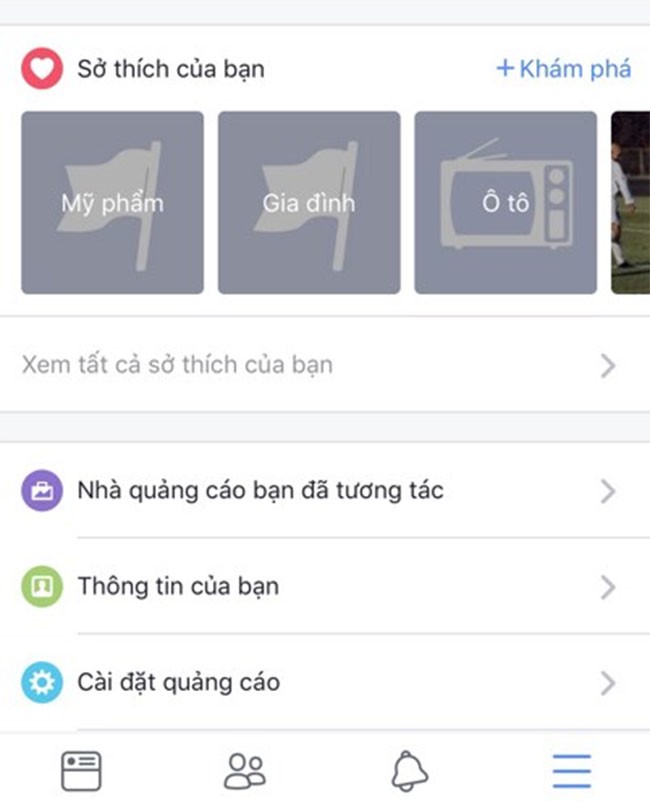
Một lần nữa, quay trở lại Cài đặt Tài khoản và chọn mục Quảng cáo.
Ở đây, bạn sẽ thấy những gì Facebook biết về các sở thích của bạn (tiềm năng) và để bạn loại bỏ chúng. Vì lợi ích của sự riêng tư và nhận thức, hãy nhìn vào các menu và chọn những gì bạn muốn loại bỏ:
1. Sở thích của bạn - liệt kê các danh mục mà Facebook nghĩ bạn thích. Nhấn "Xem tất cả các sở thích của bạn" nếu bạn muốn xóa một số hoặc tất cả chúng
2. Nhà quảng cáo bạn đã tương tác - đây là một menu phụ quan trọng. Nó sẽ không chỉ hiển thị cho bạn những quảng cáo của các nhà quảng cáo mà bạn đã nhấp vào, mà còn là một trong số những quảng cáo thực sự có thông tin liên lạc của bạn.
3. Cài đặt quảng cáo - khá đơn giản, đây là đây là mục bạn có cho phép hay vô hiệu hóa việc Facebook truy cập dữ liệu của bạn. Dữ liệu này có thể được sử dụng để nhắm mục tiêu quảng cáo có liên quan hơn đến bạn.
4. Ẩn Chủ đề Quảng cáo - bạn có thể sử dụng menu phụ này nếu bạn cảm thấy mệt mỏi khi nhìn thấy quảng cáo cho các danh mục cụ thể như trò chơi, vật nuôi, v.v ... Bạn có thể vô hiệu Chủ đề Quảng cáo trong 6 tháng, 12 tháng hoặc mãi mãi.
Theo Phone Arena